삼성 갤럭시 핸드폰을 사용하고 있다면 꼭 필요한 앱들 중 하나가 갤럭시 스토어 앱일 수 있는데요. 기본으로 설치된 앱뿐만 아니라 여러 가지 앱을 설치해놓고 갤럭시폰을 사용하게 됩니다. 보통 갤럭시 스토어를 통해서 많은 앱들이 설치되어 있는데 앱 업데이트가 있을 경우에 자동으로 업데이트가 진행되는 경우가 있습니다.
물론 사용하는 모바일 데이터량이 많다면은 크게 신경 쓰지 않아도 되지만 그렇지 않은 경우에는 상당한 모바일 데이터를 사용하게 됩니다. 앱 업데이트를 하는 경우 적게는 수십 메가에서 많게는 수백 메가로 업데이트가 진행되는 경우가 있습니다. 이럴 때 모바일 데이터 소모량이 엄청나게 많을 겁니다.
사용하는 요금제에서 데이터량이 부족할 경우 갤럭시 스토어 앱 업데이트 관련해서 설정을 해주면 됩니다. 보통 설정할 수 있는 부분이 와이파이 접속 시 앱 자동 업데이트로 설정을 많이 해두게 됩니다. 또는 업 데이트 안 함, Wifi 또는 모바일 데이터 사용 등이 있습니다. 앱 자동 업데이트 관련해서는 간단하게 설정을 해줄 수 있으니 참고해 보세요.
갤럭시 스토어 앱 자동 업데이트 설정 방법
갤럭시 휴대폰에서 Galaxy Store 앱을 실행합니다.
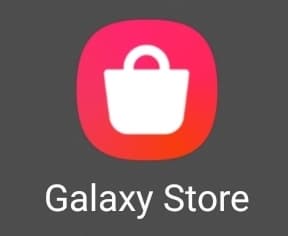
화면 오른쪽 하단에 “메뉴(≡)”를 터치하고 화면이 이동되면 우측 상단에 톱니바퀴(설정) 아이콘을 터치합니다.
참고로 메뉴 화면에서는 내 앱/업데이트/다운로드 중인 앱/위시 리스트 등의 메뉴를 이용해 볼 수 있습니다. 앱 업데이트를 직접 수동으로 하고 싶을 때 업데이트 메뉴에서 일일이 확인 후 업데이트를 해주면 됩니다.
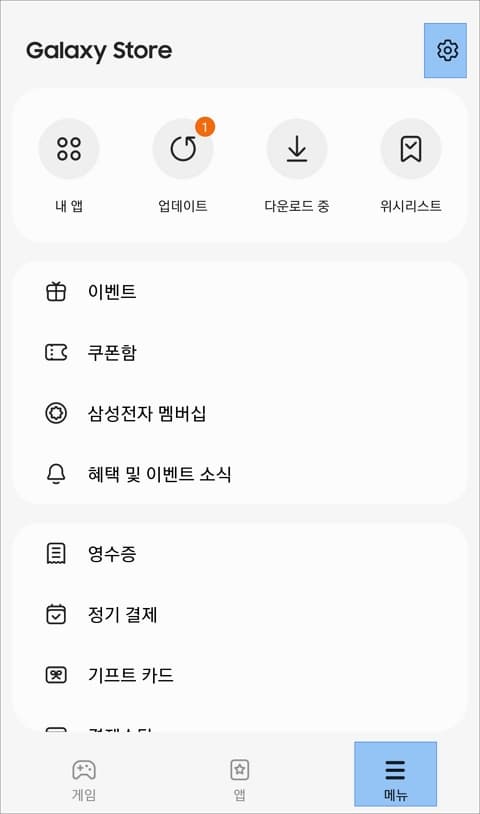
Galaxy Store 설정
설정에서 데이터 사용 항목을 보면 앱 자동 업데이트, 동영상 자동 재생 항목이 있습니다.
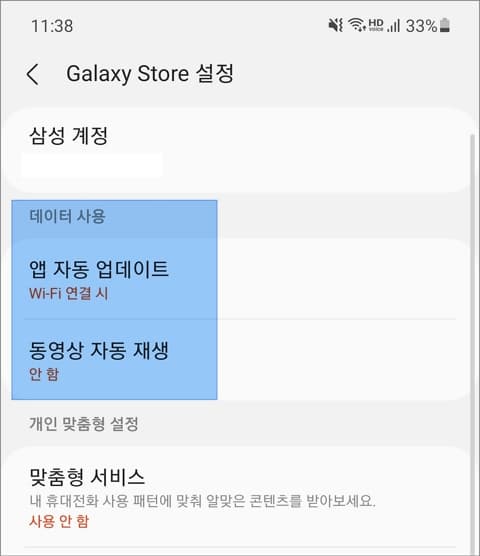
데이터 사용 선택
각 항목에 들어가 보면 안 함, WiFi 연결 시, 와이파이 또는 모바일 데이터 사용 중 하나를 선택해 주면 되겠습니다.
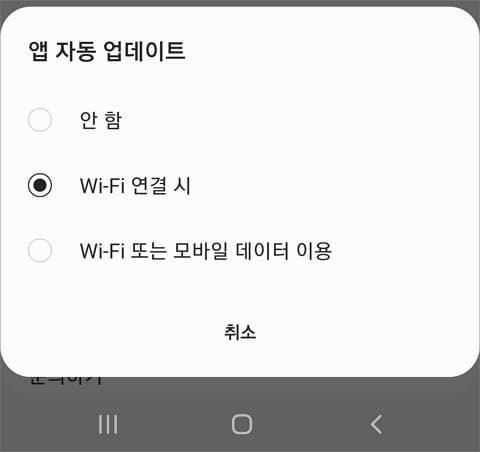
수동 업데이트
사용 안 함으로 하는 경우에는 업데이트 메뉴에서 앱 업데이트가 필요한 앱을 화면에 표시가 됩니다. 수동으로 업데이트해 주고 싶은 앱을 선택해서 업을 해주면 되겠습니다
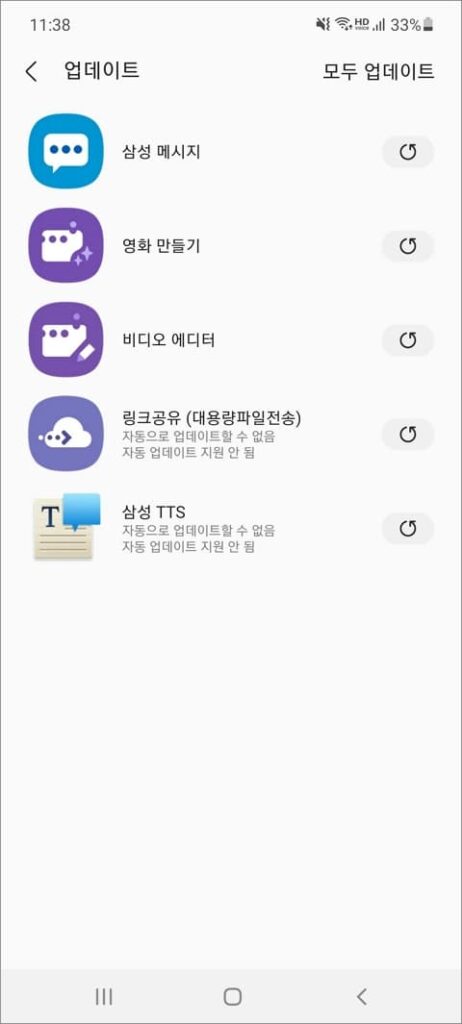
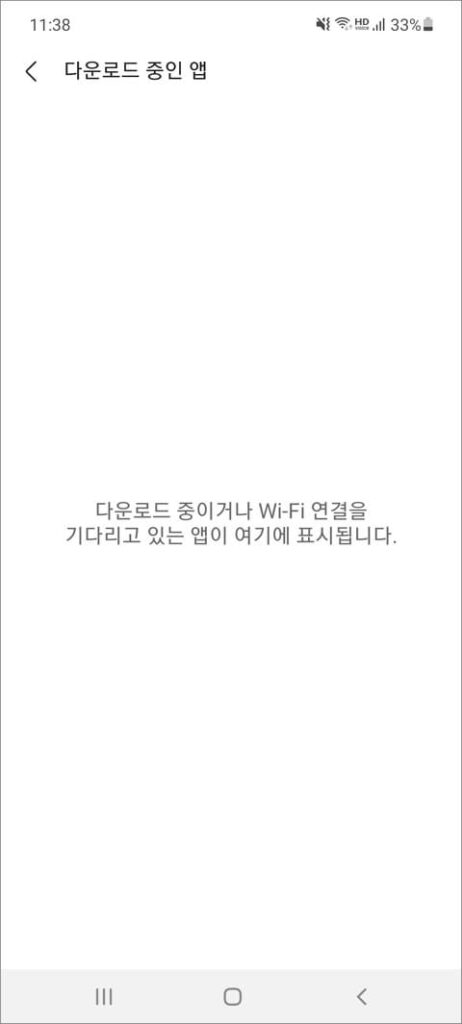
앱 업데이트는 앱마다 차이가 있지만 생각보다 데이터를 많이 사용하게 됩니다. 한 달 주어지는 데이터량이 넉넉하지 않은 경우에는 자동 업데이트를 와이파이 연결로 설정을 해두면 알아서 와이파이 접속 시 업데이트가 진행될 겁니다.
[관련글]
–갤럭시 핸드폰 앱 어플 숨기기 및 숨긴 앱 보이기 찾기 설정 방법
–갤럭시 데이터 절약모드 미적용 앱 해제 및 사용 설정 방법